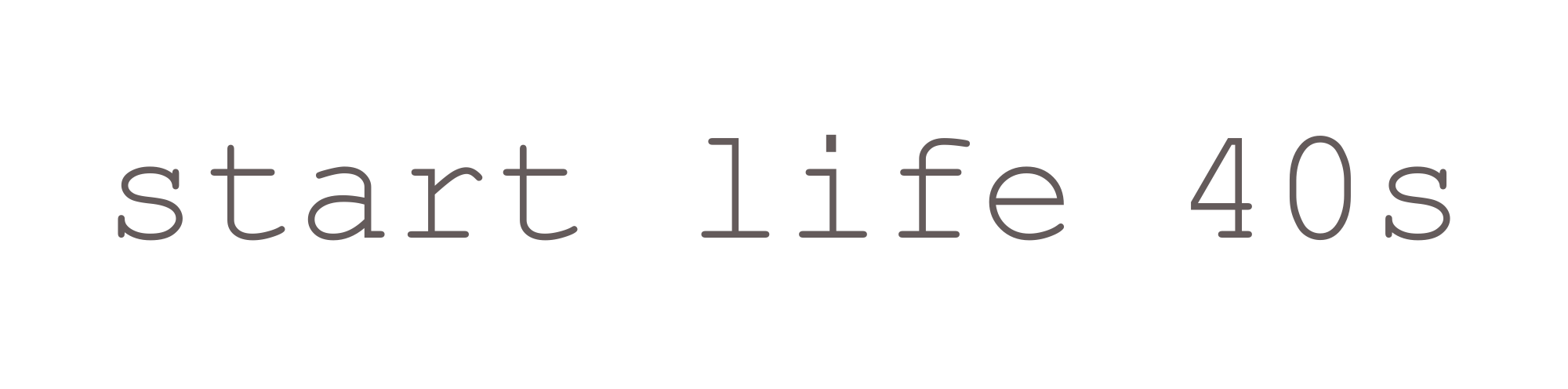前回までで、
![]()
のダウンロードまでは終了しています。
続いては、
WordPressにTHE THORをインストール
していきます。
ダウンロード時の注意点!!
THE THORには、
親テーマと、子テーマと呼ばれる2種類があります。
必ず、親テーマである『the thor』の方から、
インストールを行いましょう。
子テーマの『the thor child』から行うと、
エラーになってインストールできない可能性があるらしいです。
そこだけ抑えて、インストールしていきましょう。
まず、WordPressの管理画面にログインしてください。
↓
ログインしたら、
ダッシュボードから
『外観』→『テーマ』をクリック。
(外観を押したら、テーマが一番上なので、勝手にテーマになるかと思います)
↓
その横の、『新規追加』をクリック。
↓
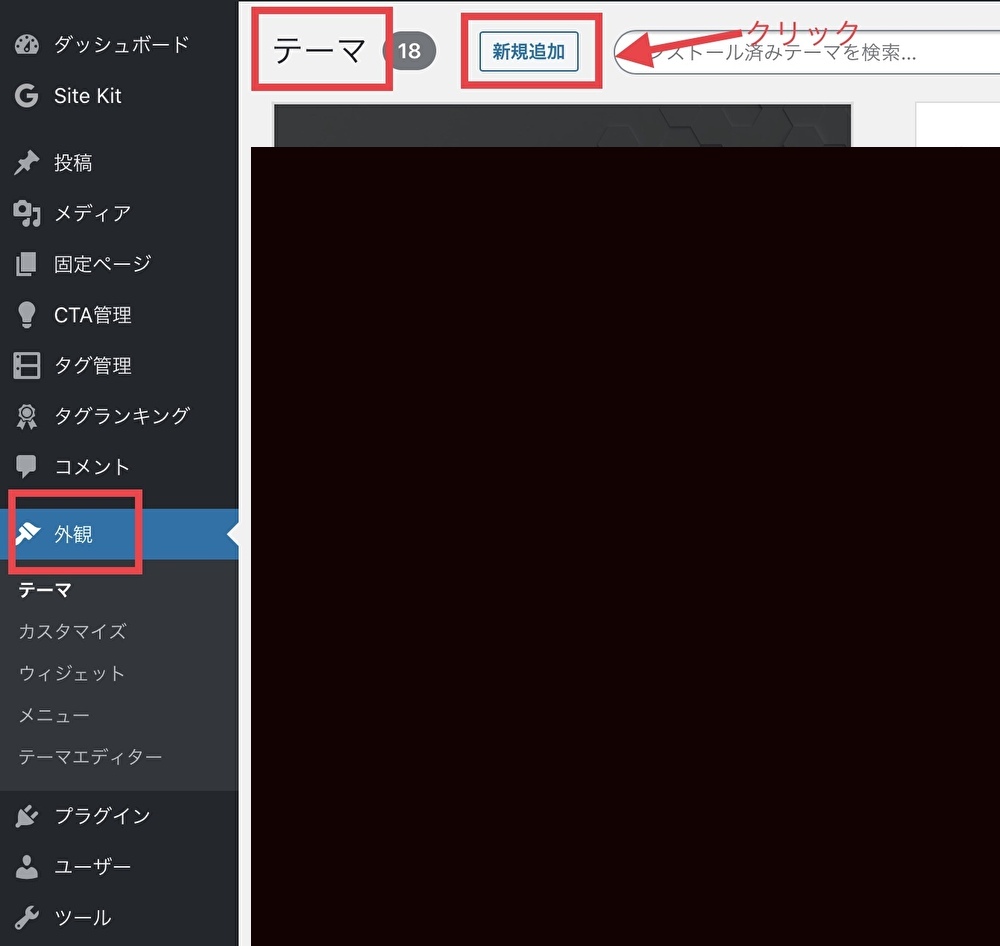
(↑私のものは、すでにTHE THORがインストールされている画面なので、ややこしいため消しています)
次に
『テーマのアップロード』をクリック。
↓
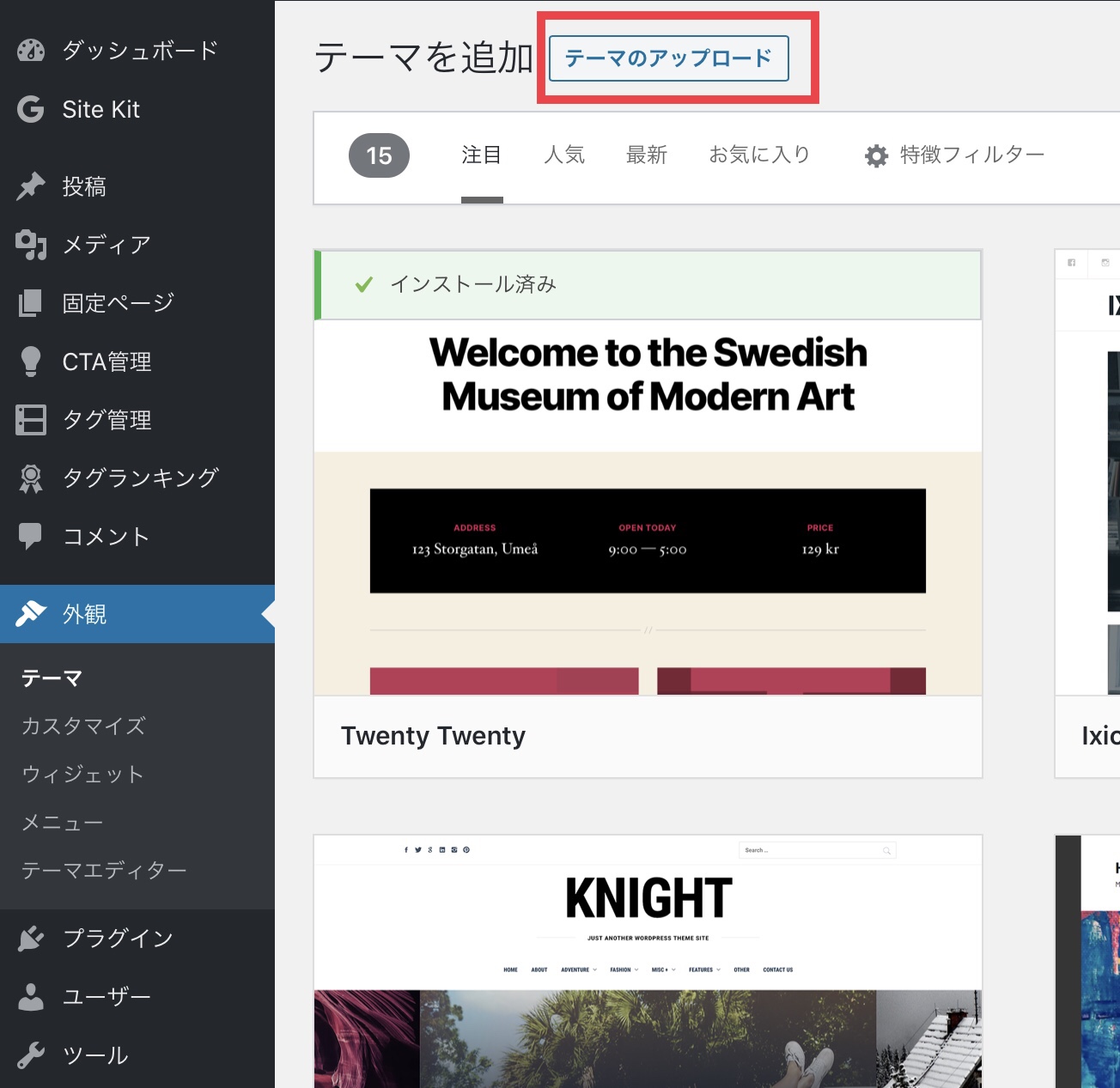
↓
『ファイルを選択』をクリック。
↓
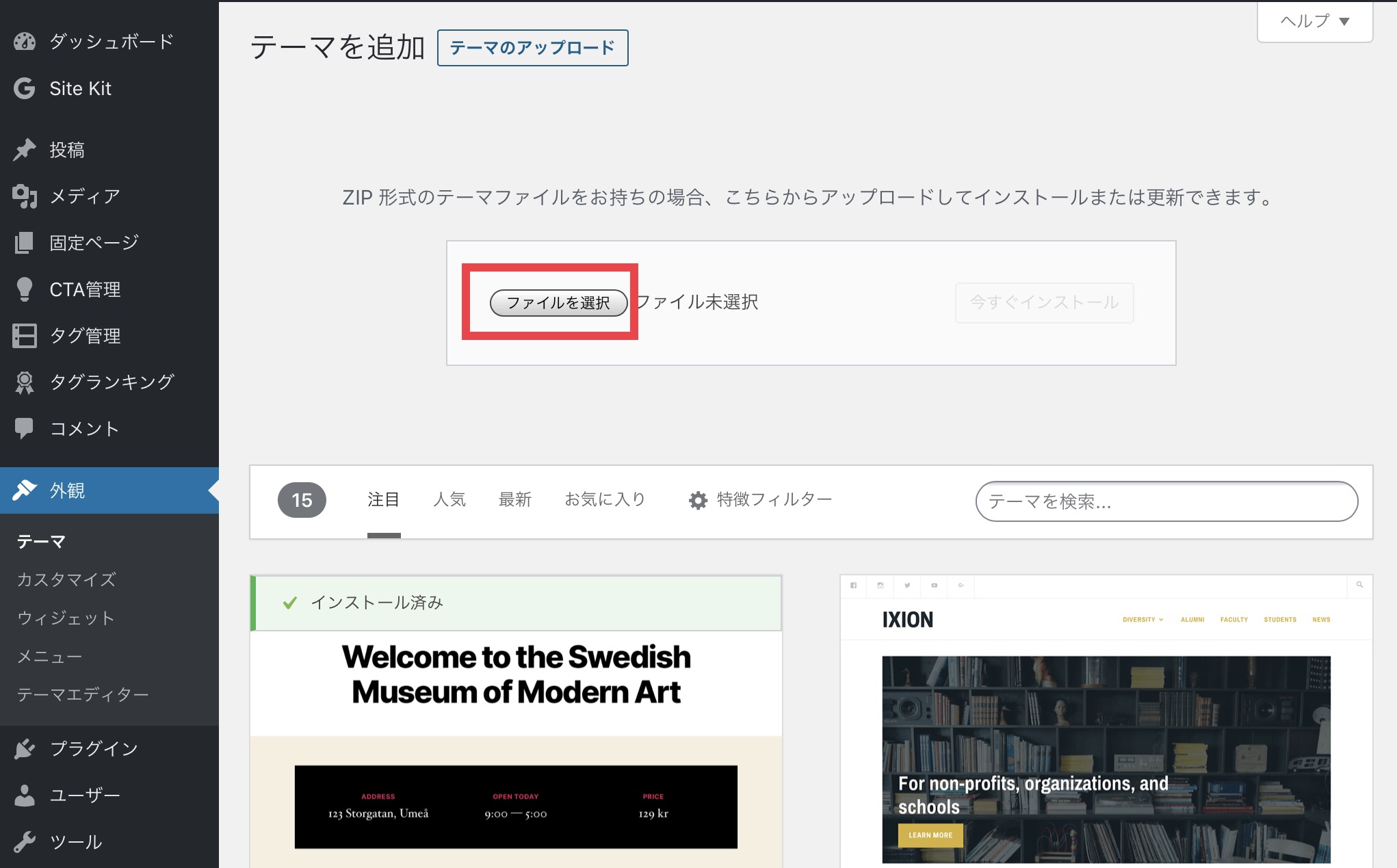
↓
親テーマである、『the-thor.zip』を選択
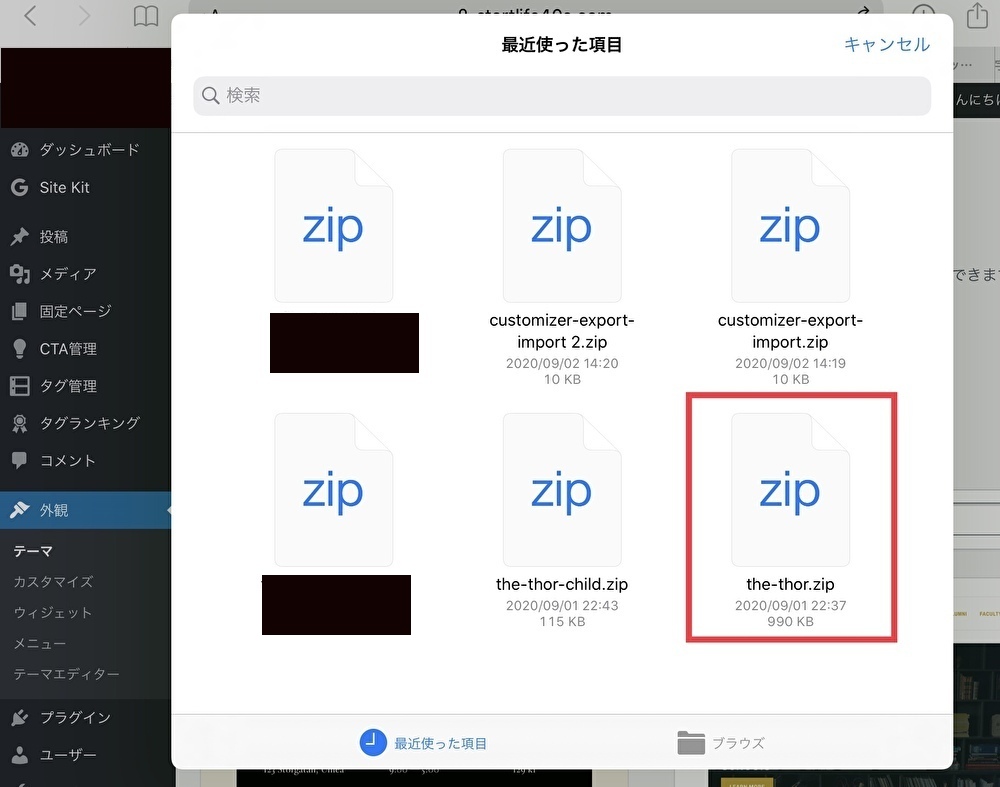
↓『今すぐインストール』をクリック。
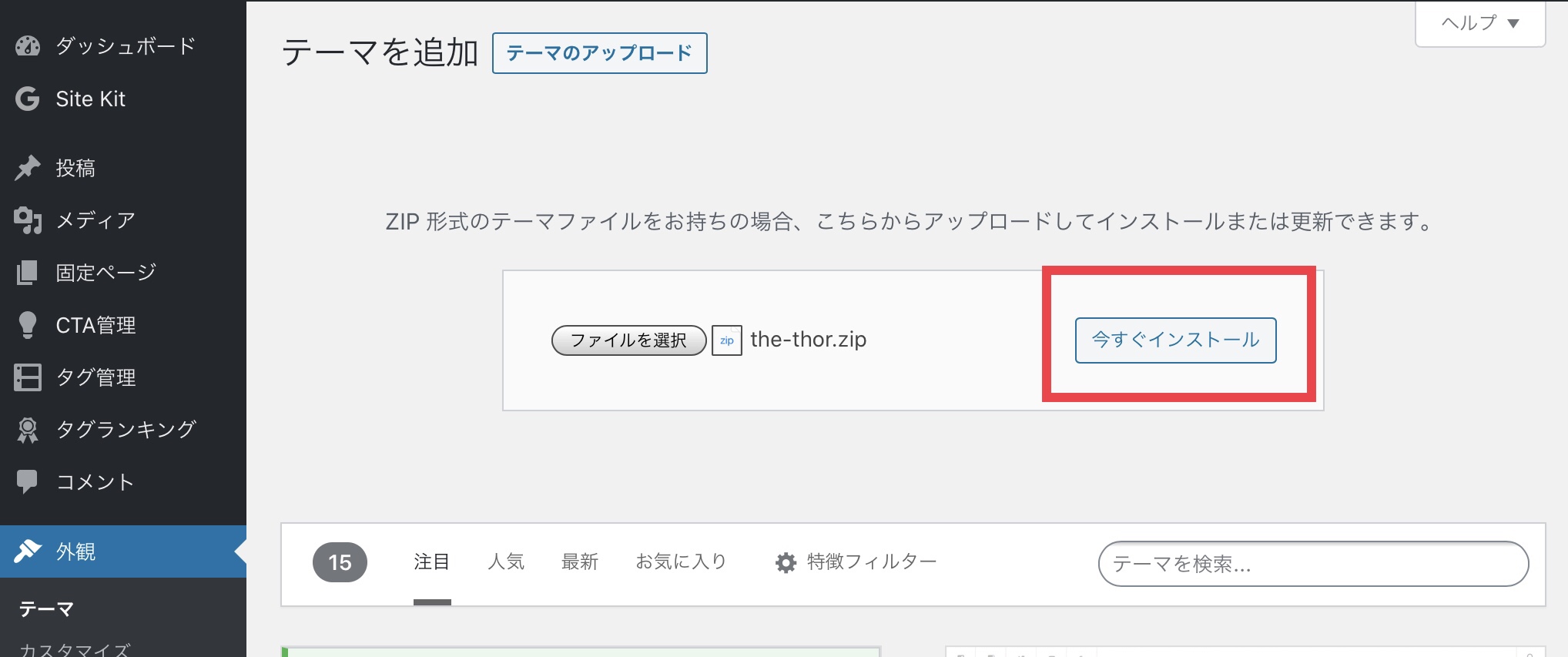
↓以下の画面になります。
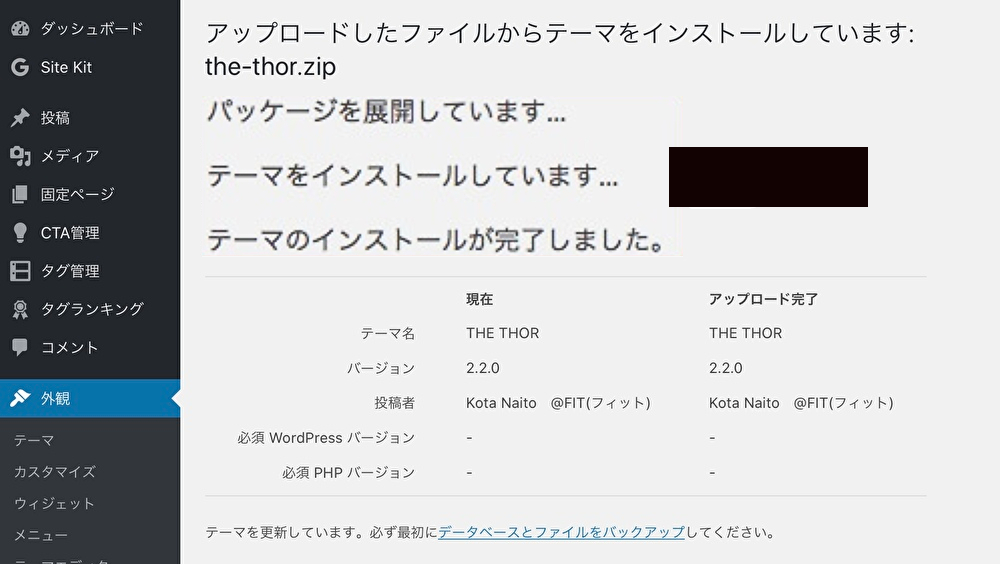
『テーマのインストールが完了しました』
と、表示されるはずです。
(図面は、加工していますので、少し違うと思いますが)
同様に
子テーマ『the-thor-child.zip』も
インストールしていきましょう。
『ファイルを選択』→
『the-thor-child.zip』を選択し、
『今すぐインストール』をクリック。
↓
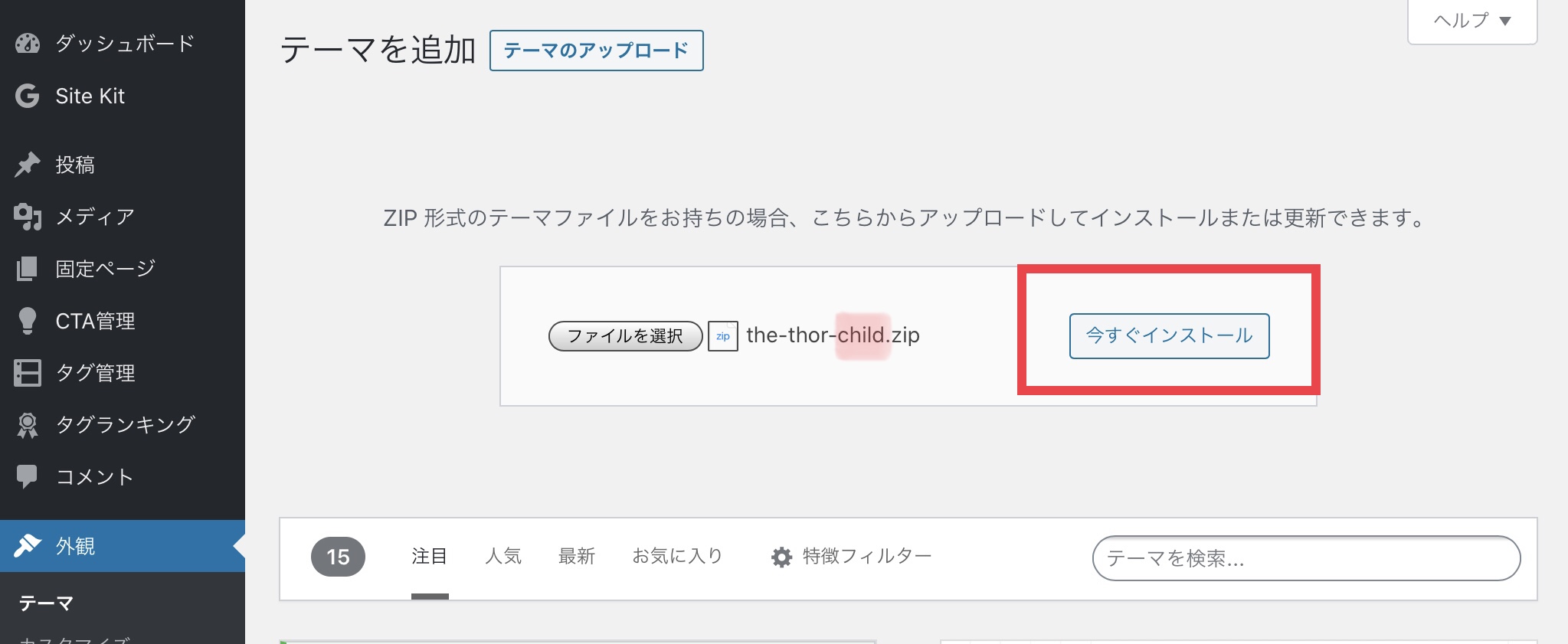
↓インストール出来たら、
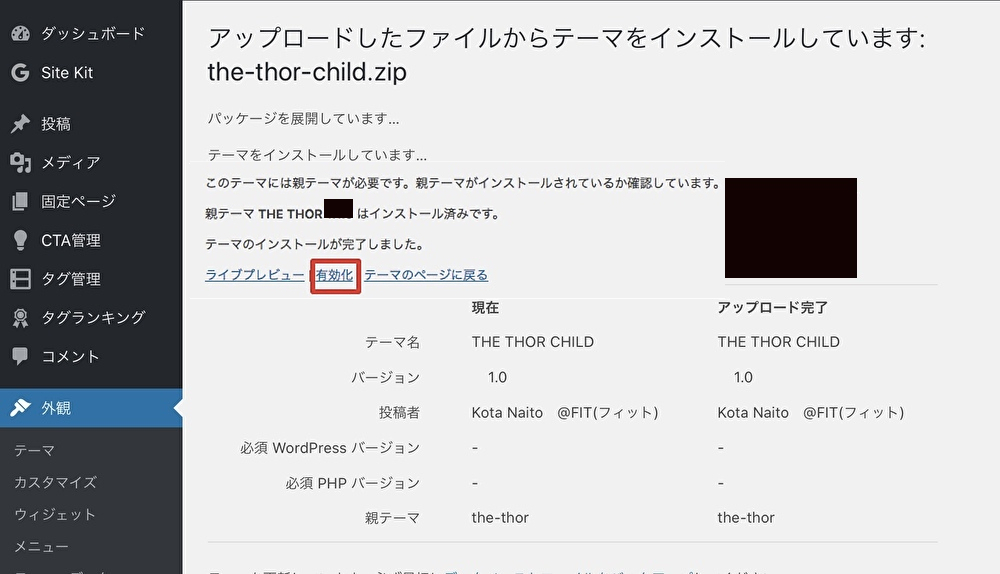
最後に
『有効化』をクリックします。
ポイント
有効化するのは、子テーマである、
『the-thor-child』の方で。
私は、つい先ほど知りましたが、、、、
あくまで、設定で
カスタマイズしていくのは、
『子テーマ』の方で行うそうです。
↓
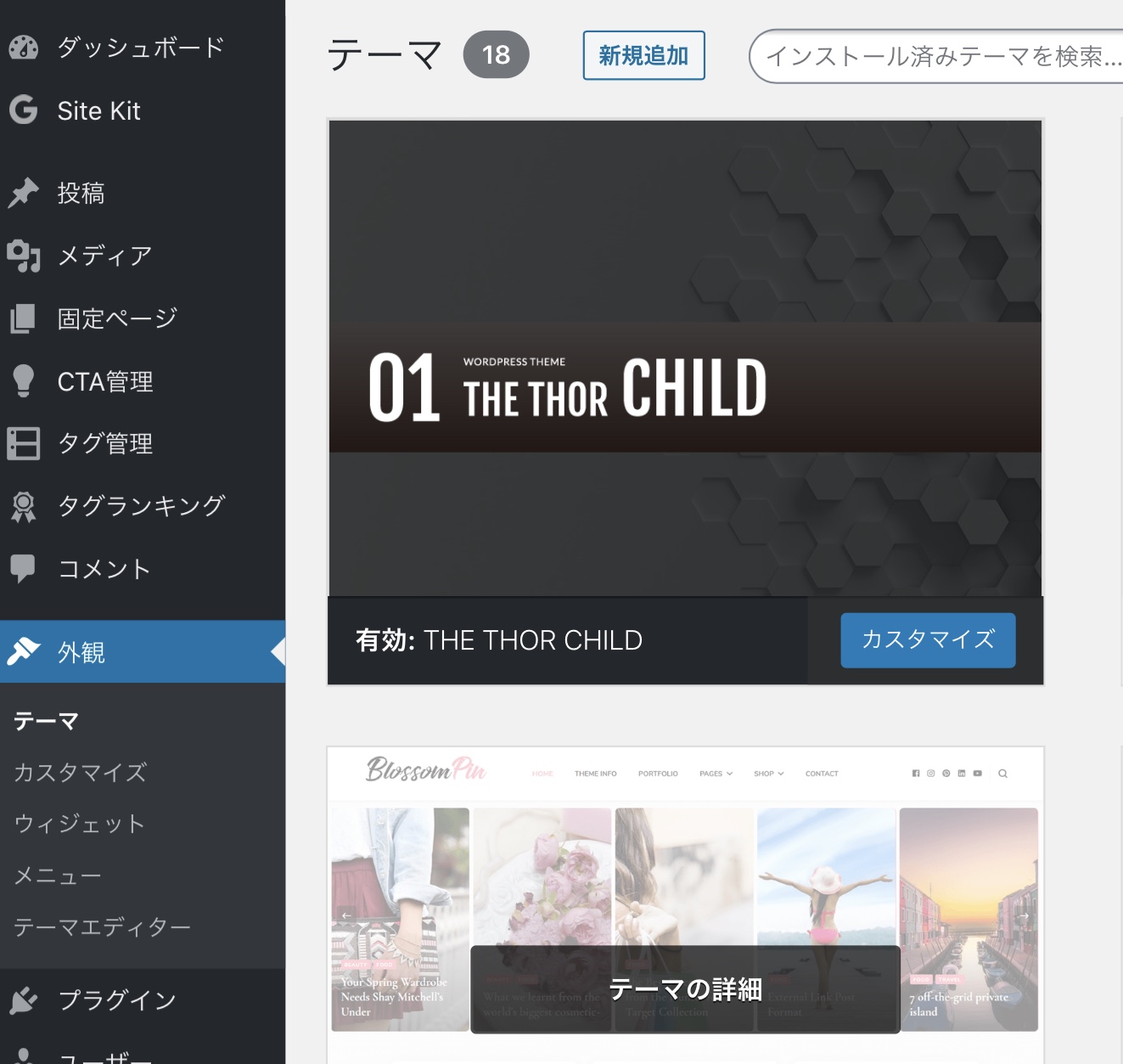
親テーマは、更新の際に、
カスタムしたものが無効化されてしまうらしく、、
子テーマでしたものは、
そのまま残され、親テーマにも反映されるそうです。
なので、今後、操作していく際は、
『THE THOR CHILD』で行いましょう。
私は、親テーマにして作業を行なってしまっていました、、、
まぁ、まだ大した設定はできていませんが。笑
ちなみに、、、
THE THORの機能を、
まだ全然よくわかっていないので
ぼちぼち試しながら、調べながら、
進めていきたいと思います。
とりあえず、
ここまでで、ブログを書ける状態にはなりました!!
あとは、細かい設定などは、
ブログをぼちぼち書きながら、
ちょくちょく触っていけば良いかな〜と思います。
次回からは、
THE THOR についてのことだったり、
WordPressのことだったりと、
ちょこちょこ見ていけたらと思います!!